给macbookpro安装Win10
写给未曾尝试就过来搜索教程的你
- 你需要一个.iso的镜像文件也就是俗话说的wni10系统,注意:如果条件允许我希望你可以点这里微软官网下载,当然如果你发现在这里下载的网速非常的缓慢,那么点击这里进入MSDN选择你需要的操作系统进行下载
- 第二步打开启动台->其他->启动转换助理(Boot Camp)->点击继续->选取自己刚刚下载的.iso的镜像文件(默认在"下载"里面),->如下图拖住这个小黑点左右移动来选择你windows所需分区的大小
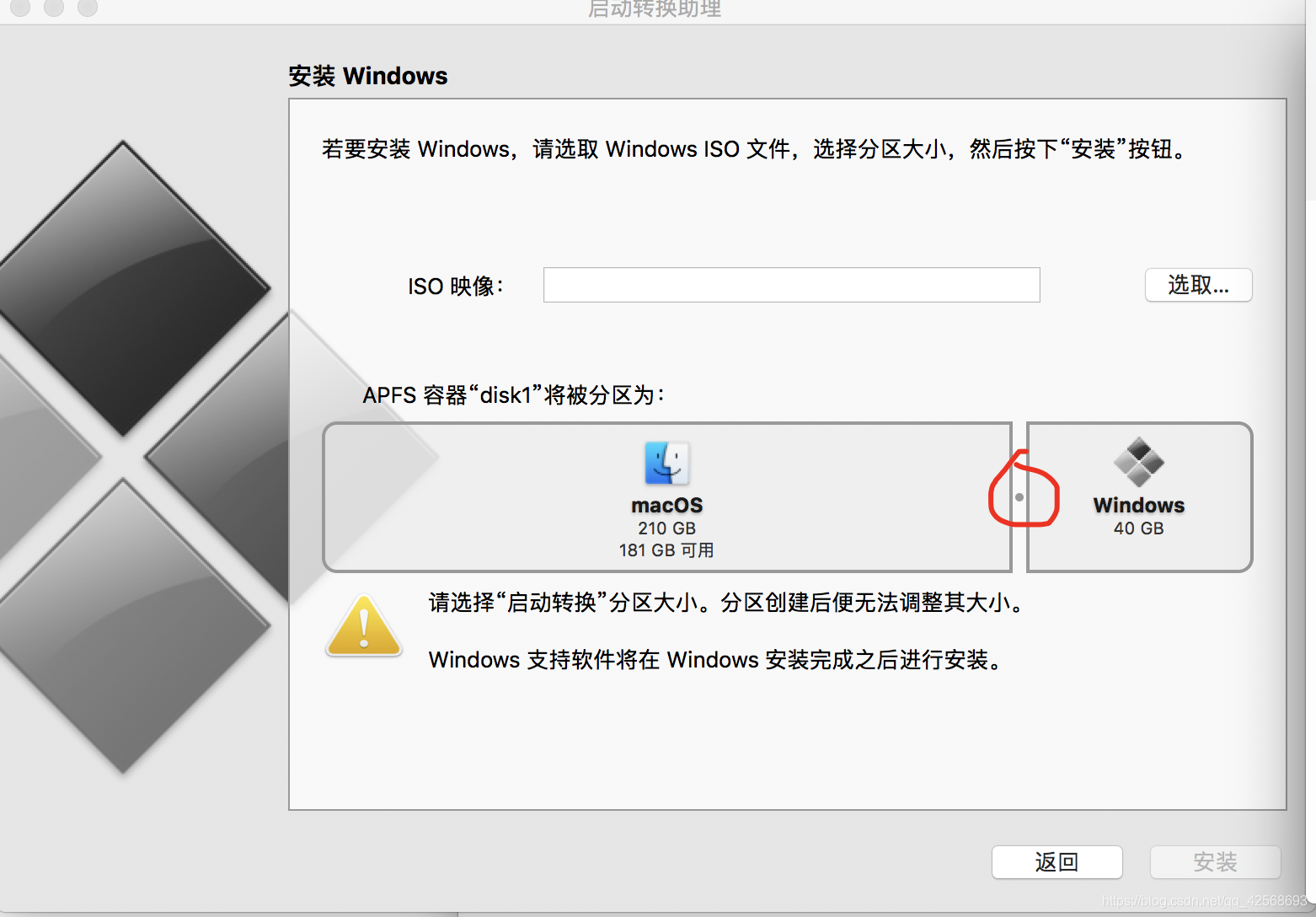
- 后面就只需要一路点击确认和同意(可能需要输入密码),但需要注意的是: 当你安装完成之后重新启动的时候会自动进入windows系统,此时你需要在D盘下找到一个叫做BootCamp的文件夹,打开它运行下面的叫做Set up的可执行文件(安装驱动),到这里你就完成了你的MAC上安装win
写给出现其他各种问题导致安装win失败的你
- windows支持软件未能存储到所选驱动器
- 一直回滚分区
- 一直显示正在下载windows组件
- "启动转换助理"点击继续之后不能进入到选择ISO镜像的页面
- 等等各种非硬件非网络方面所未预知到的错误
详细步骤
-
开机时按住command+R 进入mac os 实用工具页面

-
选择磁盘工具,左上角选择显示全部,然后点击总的盘->抹掉
-
回到实用工具页面:选择重新安装mac os
-
好了,到这里,你就可以向上翻,走上面那个标准流程了: 你也就成为了"未曾尝试就过来搜索教程的你"
最后笔者祝大家早日安装成功